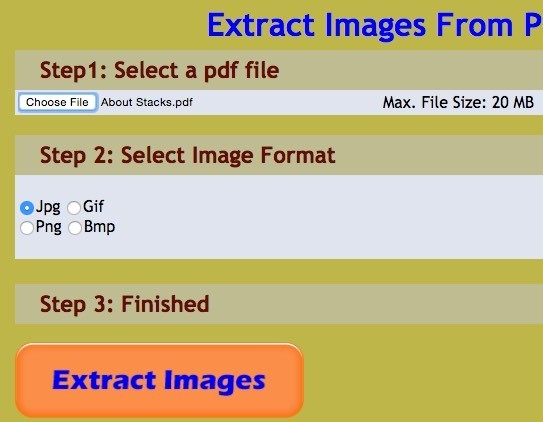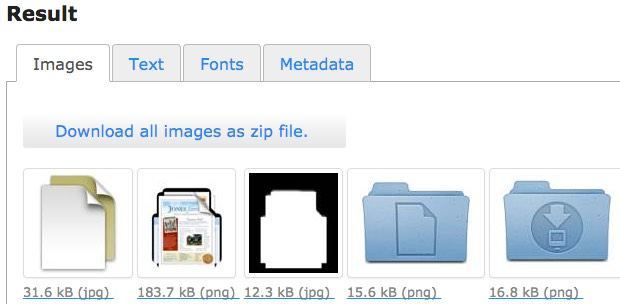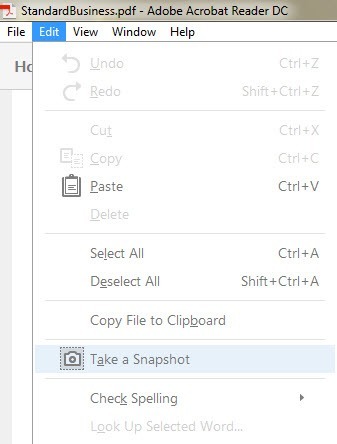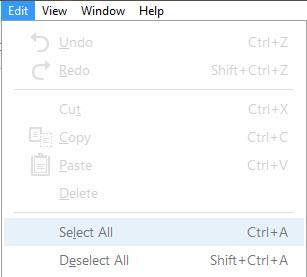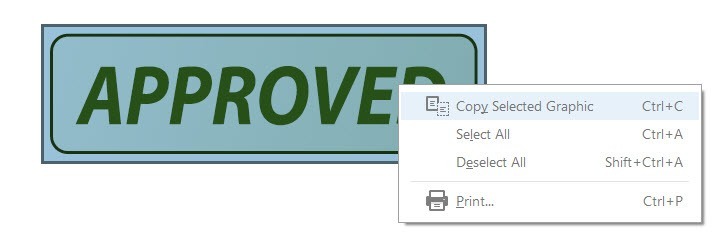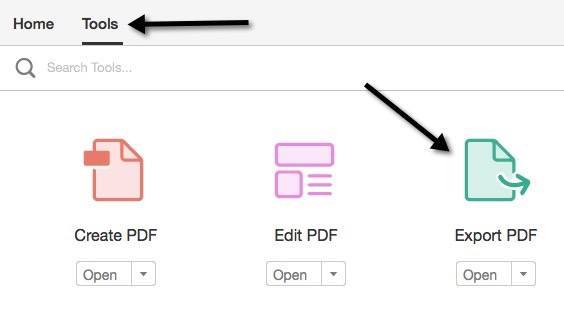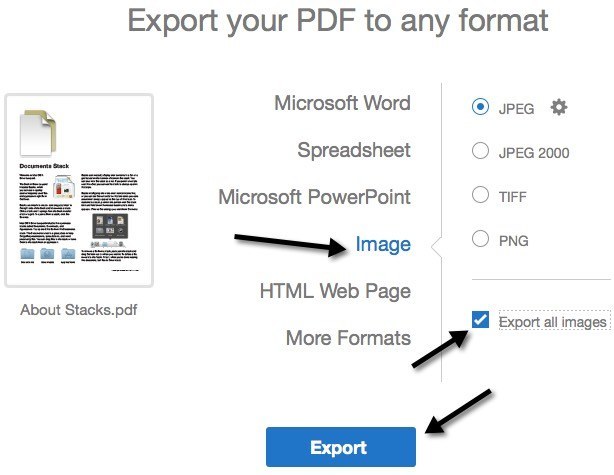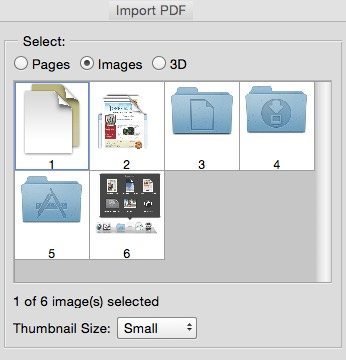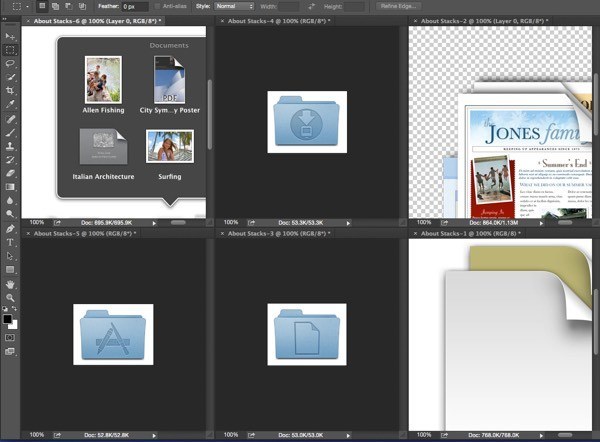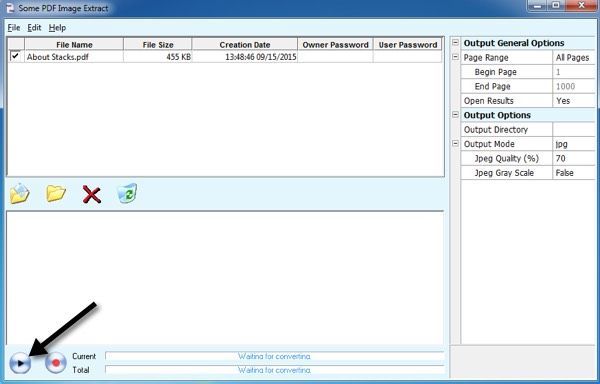Recentemente ho ricevuto un file PDF via e-mail che aveva un sacco di fantastiche immagini che volevo estrarre come file JPEG separati in modo che potessi caricarli sul mio sito web. Esistono diversi modi per estrarre un'immagine da un PDF e il modo migliore dipende realmente dagli strumenti che hai installato sul tuo sistema.
In questo articolo, ho intenzione di esaminare i sei modi più semplici Potrei capire di catturare un'immagine da un file PDF. Inizierò con i metodi più basilari che non richiedono alcun software a pagamento o di terze parti e poi mostrerò come può essere fatto in Adobe Acrobat Pro e Adobe Photoshop, se ne sono installati.
Metodo 1 - Cattura uno screenshot
Il primo metodo consiste nel prendere uno screenshot dell'immagine nel file PDF. Ovviamente, questo metodo è utile solo se devi catturare un piccolo numero di immagini da un file PDF.
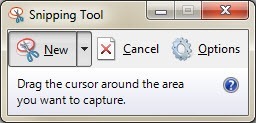
Puoi utilizzare un terzo -party utilità di acquisizione dello schermo se ne è già installato uno oppure è possibile utilizzare il screen snipping tool in Windows 7 incorporato e superiore o scorciatoie per la cattura dello schermo in OS X. Su entrambi i sistemi operativi, puoi catturare solo una parte dello schermo utilizzando le funzioni integrate del sistema operativo.
Metodo 2 - Strumenti online gratuiti
Il metodo più semplice è quello di usa semplicemente un servizio online gratuito che estrae le immagini per te e ti consente di scaricarle singolarmente o come archivio compresso. Gli unici problemi con i servizi online sono che avranno una sorta di restrizione sulle dimensioni del file PDF e sul numero di immagini che il servizio estrarrà gratuitamente.
PDFaid.com è un sito dall'aspetto terribile, con inserti pubblicitari in ogni spazio libero del sito, ma fa un buon lavoro di estrazione di immagini di alta qualità da file PDF.
Scegli il tuo file, che può avere dimensioni fino a 20 MB, seleziona il formato immagine che preferisci (JPG, GIF, PNG, BMP) e poi fai clic sul pulsante Estrai immagini. Dopo pochi secondi, vedrai una finestra di dialogo in cui puoi fare clic per scaricare un file ZIP di tutte le immagini.
ExtractPDF.com è un altro buon sito che ha un aspetto più pulito e un modo migliore di presentare i risultati. Dopo aver selezionato il tuo file PDF, che può essere solo di 14 MB, vedrai un elenco di tutte le immagini trovate insieme ad una piccola miniatura.
Mi piace perché puoi scegliere quali immagini scaricare se non vuoi scaricarle tutte. Questo sito ti consente solo di scaricare le immagini come file PNG, quindi dovrai convertirli in un altro formato immagine.
Metodo 3 - Adobe Acrobat Reader
Un altro metodo che ho usato che funziona bene sta usando il programma gratuito Adobe Acrobat Reader. Innanzitutto, vai avanti e apri il file PDF e scorri verso il basso fino a dove si trova l'immagine che desideri acquisire.
Successivamente, fai clic sul menu Modificae seleziona Esegui Istantanea.
A questo punto, puoi semplicemente fare clic e trascinare il mouse sull'area dell'immagine per catturare uno screenshot , ma un modo migliore è di fare nuovamente clic sul menu Modificae selezionare Seleziona tutto.
Ora fai clic destro sull'immagine nel file PDF e vedrai un'opzione chiamata Copia grafica selezionata.
L'immagine verrà copiata negli appunti e sarà possibile incollarla in qualsiasi programma di modifica delle immagini per salvarlo nel formato preferito. Preferisco eseguire la procedura di selezione e copia perché afferra solo l'immagine senza parti aggiuntive dello schermo.
Vale la pena notare che i primi tre metodi richiedono di estrarre le immagini singolarmente piuttosto che in un batch o tutto in una volta. I prossimi tre metodi consentono di estrarre le immagini in batch.
Metodo 4 - Adobe Acrobat Pro
Per quelli di voi che hanno installato Adobe Acrobat Pro, è molto più facile ottenere tutte le immagini da un PDF in una volta. Per fare ciò, aprire Adobe Acrobat Pro DC e aprire il file PDF desiderato. Successivamente, fai clic su Strumentie vedrai un sacco di icone, ma quella su cui vuoi fare clic è Esporta PDF.
Sulla sinistra, vedrai una piccola immagine in miniatura della prima pagina del documento PDF e sulla destra vedrai un sacco di opzioni per esportare il file. Fai clic su Immagine, fai clic sul formato di file che desideri e quindi seleziona la casella Esporta tutte le immagini.
Fai clic sul pulsante Esportae otterrai un'altra finestra di dialogo in cui devi scegliere la posizione dei file di immagine esportati. È stata selezionata una cartella predefinita, ma puoi modificare la posizione facendo clic sul pulsante Scegli una cartella diversa.
Quando fai clic sulla cartella, viene visualizzata una finestra di dialogo Salva con nomee devi assegnare un nome all'immagine. Il nome file per ogni immagine utilizzerà qualsiasi cosa digiti come nome base seguito dal numero di pagina e dal numero dell'immagine, ovvero CatPics_Page_1_Image0001.jpg.
Metodo 5 - Adobe Photoshop
Se avere Photoshop installato al posto di Acrobat Pro, è anche molto facile estrarre tutte le immagini. Apri Photoshop e apri il file PDF mentre normalmente apri un file immagine. La finestra di dialogo di importazione PDF verrà visualizzata automaticamente.
Fare clic sul pulsante di opzione Immagini e selezionare le immagini che si desidera aprire all'interno di Photoshop. Utilizzare il tasto MAIUSC per selezionare più di un'immagine. Quando fai clic su OK, ogni immagine verrà aperta in una scheda separata in Photoshop.
Metodo 6 - Programma gratuito
Se ti stai chiedendo perché non ho menzionato alcun programma freeware, è perché la maggior parte di loro ha una sorta di adware o spyware che arriva durante l'installazione. Tuttavia, poiché non esiste un metodo freeware per estrarre le immagini da un PDF diverso dal metodo online, menzionerò un programma che ho usato che funziona.
Alcune immagini PDF estratte è freeware, ma è un po 'vecchio. Ho eseguito il file EXE tramite VirusTotal ed è uscito completamente pulito, quindi è una buona cosa. L'unico problema è che a volte si blocca e non sembra esserci alcun modo per aggirare quel problema. Il tuo chilometraggio può variare.
Fare clic su File, Apri e selezionare il documento PDF. È possibile selezionare più di un file per l'estrazione vera e propria delle immagini batch. Fai clic sul piccolo pulsante di riproduzione in basso e inizierà il processo. Per impostazione predefinita, crea una cartella sul desktop con lo stesso nome del PDF che contiene tutte le immagini.
Quindi sei sei modi diversi per ottenere immagini da un file PDF e spero che una di esse lavora per te In caso contrario, pubblica un commento e cercherò di aiutarti. Buon divertimento!